
Teil 1. Warum PDF auf Android öffnen manchmal schwierig ist
Android-Geräte bringen nicht immer einen vollwertigen PDF-Reader mit. Ohne passende Apps können PDF-Dateien nicht oder nur eingeschränkt angezeigt werden. Zudem ist die Organisation und Bearbeitung von PDFs auf Smartphones meist umständlich. Deswegen ist die Wahl eines guten PDF-Readers entscheidend für Ihre Produktivität.
Teil 2. PDF auf Android öffnen – So funktioniert’s
Für die PDF-Dateien, die Sie auf Ihr Gerät heruntergeladen haben, können Sie einen PDF-Reader oder Google Chrome verwenden, um die Datei zu öffnen. Schauen wir uns nun gemeinsam an, wie Sie PDF auf einem Android-Handy anzeigen können.
1. PDF-Reader-Apps nutzen
Die einfachste und zuverlässigste Methode ist die Installation eines PDF-Readers. Viele Android-Geräte haben bereits Google PDF Viewer oder Google Drive vorinstalliert, aber es gibt auch bessere Alternativen:
-
SwifDoo PDF: Kostenlos, schnell, werbefrei – mit umfangreichen Funktionen zum Öffnen, Bearbeiten, Kommentieren und Konvertieren von PDF-Dateien. Ideal für alle, die ein leichtgewichtiges, aber leistungsstarkes PDF-Tool suchen.
-
Adobe Acrobat Reader: Ein Klassiker mit vielen Profi-Funktionen, ideal für umfangreiche PDF-Arbeiten.
-
Google PDF Viewer: Minimalistisch, ideal für schnelles Anzeigen ohne Schnickschnack.
So öffnen Sie PDFs mit einem PDF-Reader:
-
Öffnen Sie Ihre PDF-Datei über den Datei-Manager oder Downloads.
-
Wählen Sie die gewünschte PDF-App aus der Liste aus.
-
Die Datei wird sofort geladen und kann gelesen werden.
2. PDF direkt im Browser öffnen
Wenn Sie keinen PDF-Reader installieren wollen, können Sie PDFs auch direkt im Browser betrachten:
Schritt 1. Öffnen Sie Google Chrome oder Opera.
Schritt 2. Tippen Sie auf die PDF-Datei oder geben Sie die URL ein.
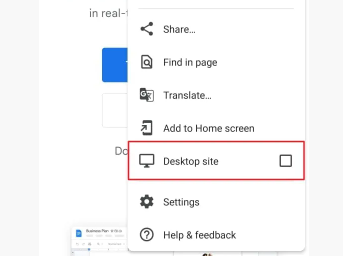
Schritt 3. Die Datei wird im integrierten Viewer geöffnet, ohne zusätzliche App.
3. PDFs ohne Download ansehen
Möchten Sie PDFs nur einmal schnell ansehen, ohne sie auf dem Gerät zu speichern? So geht’s:
-
Öffnen Sie Google Docs (docs.google.com) im Browser.
-
Nutzen Sie den Google Docs Viewer mit folgender URL-Struktur:
https://docs.google.com/viewerng/viewer?url=http://PfadZurPDF.pdf -
Ersetzen Sie
http://PfadZurPDF.pdfdurch den tatsächlichen Link zur PDF-Datei. -
Die PDF wird direkt im Browser angezeigt, ohne Download.
Teil 3. PDF lässt sich nicht öffnen Android: Ursachen & effektive Lösungen

Problem 1: PDF-Datei öffnet sich nicht
-
Lösung: Prüfen Sie, ob die Datei beschädigt ist. Versuchen Sie, eine andere PDF zu öffnen.
-
Lösung: Stellen Sie sicher, dass die App PDF-Dateien unterstützt (Dateiendung .pdf).
Problem 2: PDF-App stürzt ab oder öffnet nicht
-
Lösung: Cache und temporäre Dateien löschen: Einstellungen > Speicher > Cache-Daten.
-
Lösung: App und Android-System auf neueste Version aktualisieren.
Problem 3: Speicherplatzmangel
-
Lösung: Löschen Sie alte Dateien oder Apps, um genügend freien Speicher zu schaffen.
Teil 4. Bonus-Tipp: PDFs auf Windows-PC öffnen und bearbeiten
Auf dem PC können Sie PDFs meist direkt im Browser ansehen. Für umfangreiches Bearbeiten empfehlen wir professionelle Software wie SwifDoo PDF:
⭐ PDFs nebeneinander oder im Vollbild anzeigen
⭐ Text vorlesen lassen für Multitasking
⭐ PDFs bearbeiten, kommentieren, in Word/Excel/PPT konvertieren
⭐ PDFs mit einem Klick übersetzen und ursprüngliches Layout beibehalten
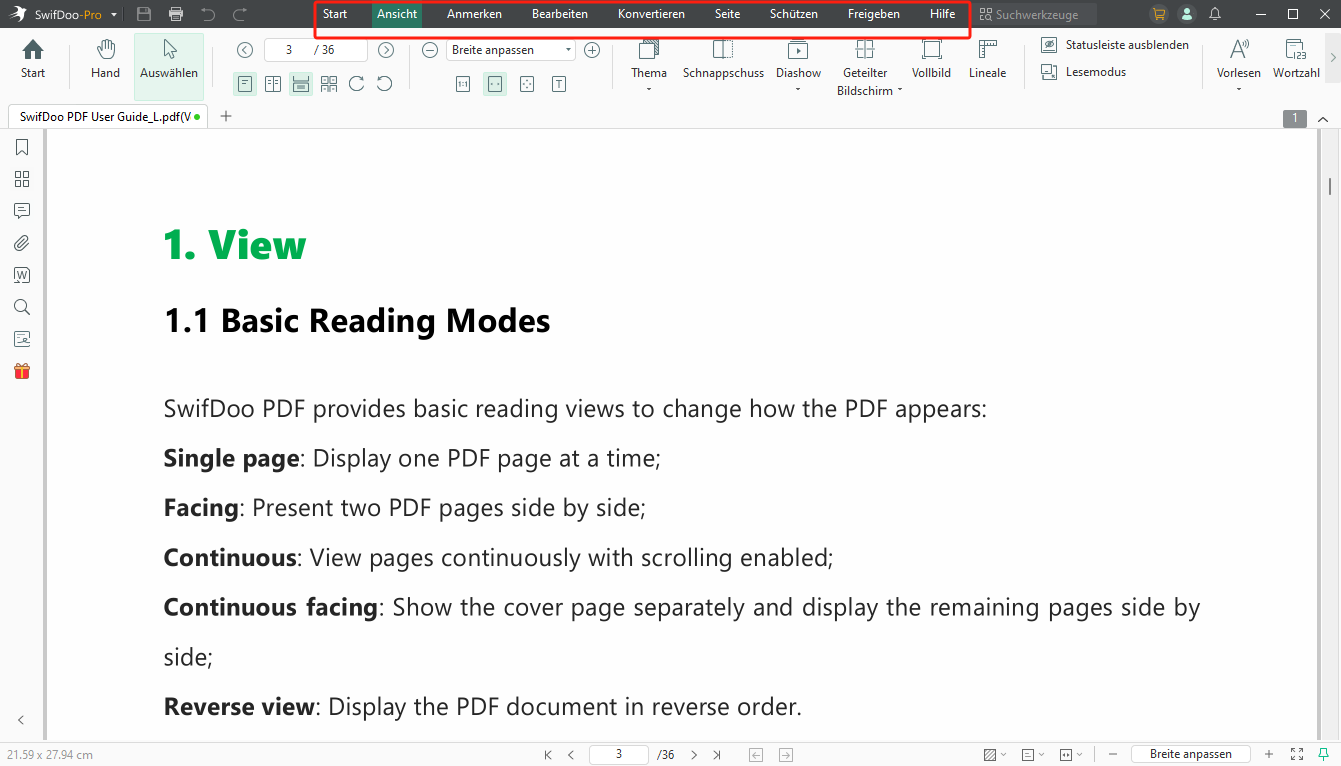
Fazit
Mit dem passenden PDF-Reader öffnen Sie PDF-Dateien auf Android mühelos – ob mit SwifDoo PDF, Adobe Acrobat oder direkt im Browser. Für den gelegentlichen schnellen Blick nutzen Sie Google Docs Viewer, um PDFs ohne Download anzusehen. Und falls Probleme auftauchen, helfen die vorgestellten Lösungswege.
Nutzen Sie unsere Tipps und Empfehlungen, um Ihre PDF-Arbeit auf Android und Windows komfortabler und produktiver zu gestalten!
Häufige Fragen zum Öffnen von PDF-Dateien auf Android
Warum kann ich keine PDF-Datei auf meinem Android-Gerät öffnen?
Das kann verschiedene Ursachen haben: Möglicherweise haben Sie keinen PDF-Viewer installiert oder die installierte App ist veraltet. Auch beschädigte Dateien, unzureichender Speicherplatz oder inkompatible Dateiformate (.xps statt .pdf) können das Öffnen verhindern. Installieren Sie einen zuverlässigen PDF-Reader wie SwifDoo PDF, um solche Probleme zu vermeiden.
Warum kann ich Anhänge auf meinem Android-Gerät nicht öffnen?
Wenn sich Anhänge nicht öffnen lassen, liegt das meist an fehlenden oder inkompatiblen Apps. Prüfen Sie, ob Sie die passende App für den Anhangstyp installiert haben. Für PDF-Anhänge benötigen Sie einen PDF-Reader. Außerdem können Berechtigungseinstellungen, Netzwerkprobleme oder beschädigte Dateien die Ursache sein.
Wo landen PDF-Downloads bei Android?
Standardmäßig werden heruntergeladene PDF-Dateien im Ordner „Downloads“ gespeichert. Diesen finden Sie in der Datei-Manager-App Ihres Geräts oder über „Meine Dateien“. In manchen Fällen speichert der Browser Dateien auch in einem separaten Verzeichnis (z. B. Chrome-Download-Ordner). Nutzen Sie ggf. die Suchfunktion im Dateimanager und suchen Sie nach „.pdf“.








